
Агуулгын хүснэгт:
- Зохиолч John Day [email protected].
- Public 2024-01-30 11:05.
- Хамгийн сүүлд өөрчлөгдсөн 2025-01-23 15:00.

Эвхэх@Гэр нь:
Folding@home бол хуваарилагдсан тооцоолох төсөл юм. Дэлхийн өнцөг булан бүрээс хүмүүс дэлхийн хамгийн том супер компьютеруудын нэг болохын тулд програм хангамжийг татаж аваад ажиллуулдаг. Компьютер бүр уг төслийг бидний зорилгод ойртуулдаг. Folding@home нь шинэ тооцооллыг ашигладаг. тархсан тооцоолох аргуудыг хослуулан, өмнө нь олж авсан бэрхшээлээс сая сая дахин илүү бэрхшээлтэй асуудлыг дуурайх. Энэхүү төсөл нь биологичид уураг нугалах боломжийг олгодог. Би биологийн чиглэлээр мэргэшсэн хүн биш, гэхдээ англи хэл дээр энэ нь зарим өвчнийг арилгахад туслах болно. EDIT: Зарим хүмүүс энэ програм юу хийдгийг ойлгохгүй байна. Энэ нь таны компьютерийг ашиглан ижил зүйлийг хийхийн тулд шинэ компьютер худалдаж авахаас илүү уураг нугалахад нь тусалдаг. Энэ нь тэдэнд тусалдаг, учир нь тэд эцэст нь туслахын тулд 3 компьютер худалдаж авч болох ч хүмүүс компьютерээ ашиглан тооцоолол хийхийг зөвшөөрдөг. Энэ нь төсөлд илүү олон компьютер нэмж өгдөг.
Алхам 1: Үйлчлүүлэгчийг татаж авах
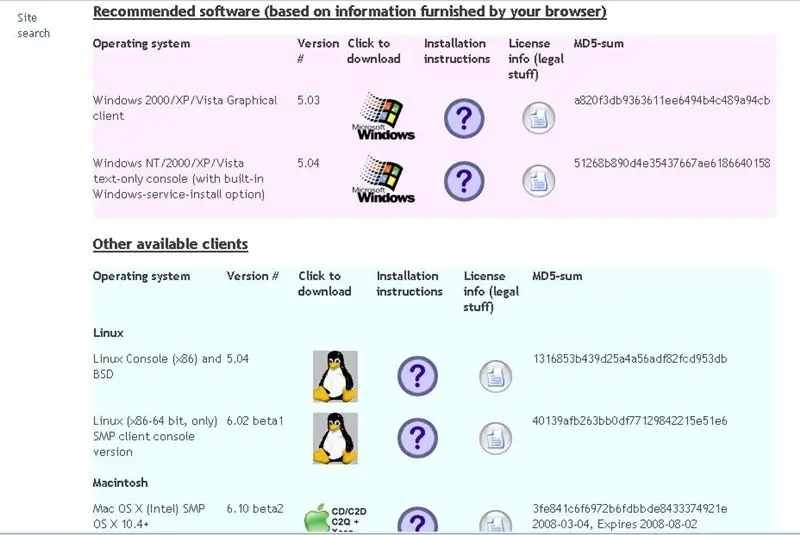
Нэгдүгээрт, folding.stanford.edu вэбсайт руу орж татаж авах товчийг дарна уу. Дараа нь хөтөчийн илгээсэн мэдээлэлд үндэслэн танд хамгийн сайн үйлчлүүлэгчийг тодорхойлох болно. Би Windows XP -тэй тул үүнийг надад зөвлөж байна. Энэ нь Mac болон Linux -д зориулсан үйлчлүүлэгчидтэй.
Алхам 2: Үйлчлүүлэгчийг суулгах
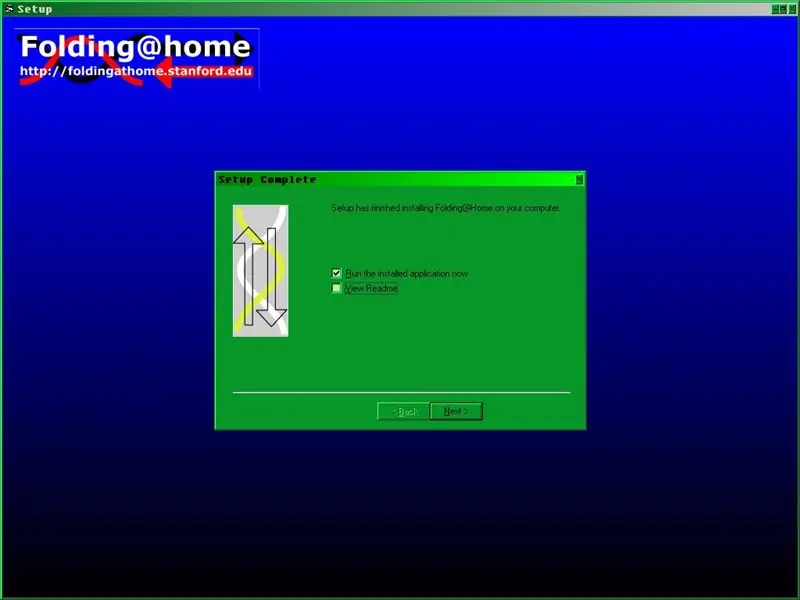
Та файлыг татаж авсны дараа (би графикийг татаж авсан) тохиргооны файлыг ажиллуулна уу. Үйлчлүүлэгчийг суулгахын тулд дэлгэц дээрх зааврыг дагана уу. Энэ нь тайлбар, лиценз (GNU GPL), хэрэглэгчийн нэрээ ямар байхыг хүсч буй хэрэглэгчийн сонголтуудтай.
Суулгаж дуусмагц "View ReadMe" сонголтыг арилгаад дуусгах дээр дарна уу.
Алхам 3: Хөтөлбөрийг ашиглана уу
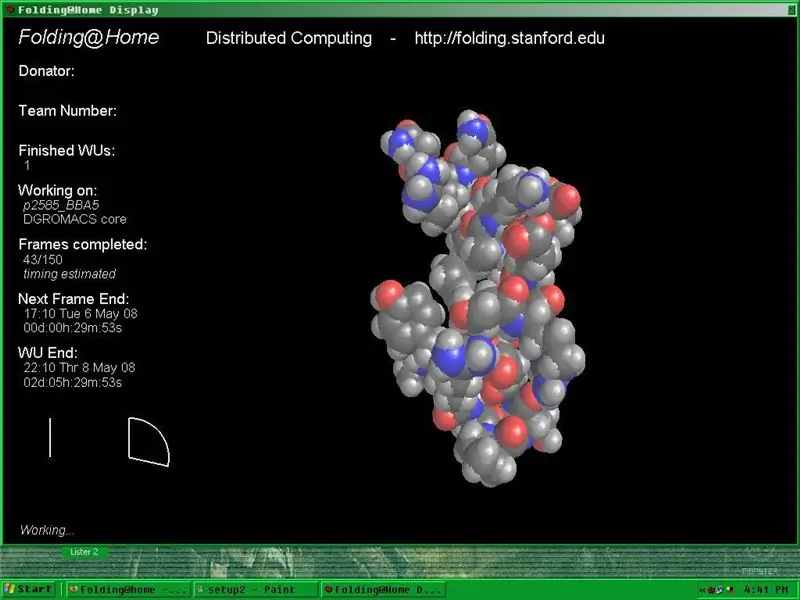
Үүнийг дуусгасны дараа танд шинэ системийн тавиурын дүрс гарч ирэх болно (үүнийг доор тодруулсан болно), хэрэв та үүнийг давхар товшвол дараах цонх гарч ирнэ.
Алхам 4: Хөтөлбөрийг ажиллуулна уу

Та одоо хийх ёстой зүйл бол компьютерээ ажиллуулах явдал юм. Хэрэв та Windows -тэй болохыг хүсч байвал Start-> Shut Down -> Stand By руу очно уу. Энэ нь компьютерийг хүч багатай байдалд оруулдаг боловч програмыг бүрэн хэмжээгээр ажиллуулах боломжийг олгодог.
Алхам 5: Хэрэглэгчийн нэр, багийн дугаараа өөрчлөх
Танд зааж өгөх зүйлийг хэрхэн хийхээ мэдэх нь чухал тул би энэ алхамыг нэмсэн. Нэгдүгээрт, (та гарын авлагын тохиргоог шаарддаг тул консолыг анх асаахад үүнийг хийж болно. Та дэлгэцийн баруун доод буланд байгаа системийн дүрс дээр хулганы баруун товчийг дарна уу. Үүнийг доор онцлон тэмдэглэв. Дараа нь тохиргоонд очно уу. Гарч ирэх цонхонд сонголтуудыг өөрчилнө үү. За дарна уу.
Засварлах: Би сэтгэгдлүүдэд санал болгосон шиг багийг үүсгэсэн. Багийн дугаар (таны оруулсан зүйл) 129004. Сарын тэмдэг байхгүй байгаа эсэхийг шалгаарай.
Зөвлөмж болгож буй:
Гэртээ хаврын чичиргээ мэдрэгчийг хэрхэн яаж хийх вэ: 5 алхам (зурагтай)

Гэртээ хаврын чичиргээ мэдрэгчийг хэрхэн яаж хийх вэ? хурдасгуур/хөдөлгөөн мэдрэгч! Эдгээр хаврын чичиргээний унтраалга нь өндөр мэдрэмжтэй чиглэлийн бус чичиргээнээс үүдэлтэй гох унтраалга юм. Дотор нь
Линукс ачаалах драйвыг хэрхэн яаж үүсгэх вэ (мөн үүнийг хэрхэн ашиглах вэ): 10 алхам

Линукс ачаалах драйвыг хэрхэн яаж үүсгэх вэ (мөн үүнийг хэрхэн ашиглах вэ): Энэ бол Linux, ялангуяа Ubuntu -ийг хэрхэн эхлүүлэх талаар энгийн танилцуулга юм
Ротари кодлогч: Энэ нь хэрхэн ажилладаг, Arduino дээр хэрхэн ашиглах вэ: 7 алхам

Ротари кодлогч: Энэ нь хэрхэн ажилладаг ба Arduino -тэй хэрхэн ашиглах талаар: Та энэ болон бусад гайхалтай хичээлүүдийг ElectroPeak -ийн албан ёсны вэбсайтаас уншиж болно.Тойм Энэхүү гарын авлагад та эргэлтэт кодлогч хэрхэн ашиглах талаар мэдэх болно. Нэгдүгээрт, та эргэлтийн кодлогчийн талаархи зарим мэдээллийг харах болно, дараа нь хэрхэн хийхийг сурах болно
Mac терминалыг хэрхэн ашиглах, гол функцийг хэрхэн ашиглах вэ: 4 алхам

Mac терминалыг хэрхэн ашиглах, гол функцийг хэрхэн ашиглах талаар: Бид танд MAC терминалыг хэрхэн нээхийг үзүүлэх болно. Бид танд терминалын дотор ifconfig, лавлахыг өөрчлөх, файлд хандах, arp гэх мэт цөөн хэдэн онцлог шинж чанаруудыг харуулах болно. Ifconfig нь танд IP хаяг болон MAC зараа шалгах боломжийг олгоно
Нисэх онгоцны чихэвчийг гэртээ хэрхэн ашиглах вэ: 5 алхам

Нисэх онгоцны чихэвчийг гэртээ хэрхэн ашиглах вэ: Нисэх онгоцонд авсан хямд, чанар муутай чихэвчээ өөрчилж, гэртээ бараг ямар ч хэрэгцээнд ашиглах боломжтой болгоно
